电脑的风扇噪音太大,是什么原因?怎么解决?
时间:2025-07-19 | 作者: | 阅读:0电脑风扇噪音大通常由灰尘堆积、风扇老化或硬件负载过高导致,解决方法包括:1.定期清理风扇和散热片灰尘,使用压缩空气和软刷等工具;2.更换老化的风扇轴承或损坏部件;3.优化软件设置,检查高负载程序并关闭不必要的后台进程;4.更新驱动程序,调整电源管理模式,合理控制cpu和gpu的功耗与温度;5.使用bios或第三方软件精细调节风扇转速曲线,确保散热与静音的平衡。
电脑风扇噪音大,这通常是由于灰尘堆积、风扇轴承老化,或者电脑内部组件(比如CPU或显卡)负载过高导致温度升高,风扇不得不全速运转散热。解决起来,核心思路就是清理灰尘、优化散热,或者在必要时更换部件。
解决方案
噪音问题,最直接也最常见的原因就是灰尘。想想看,风扇叶片上、散热片缝隙里积满了灰尘,就像给它穿了件厚厚的棉袄,散热效率直线下降,风扇为了降温只能拼命转,噪音自然就来了。所以,定期给电脑做个“大扫除”是第一步。
如果清了灰还是吵,那可能是风扇本身的问题了。风扇的轴承用久了会磨损,导致转动不顺畅,发出刺耳的摩擦声或嗡嗡声。这时候,光清理是没用的,得考虑换个新的风扇了。CPU风扇、显卡风扇或者机箱风扇,哪个坏了换哪个。
还有一种情况,就是电脑虽然没灰,风扇也在正常转,但就是吵。这往往是因为CPU或显卡负载太高,比如你玩大型游戏,或者运行复杂的专业软件,它们产热量大,风扇不得不高速运转来维持温度。这时候,除了硬件层面的优化,还得从软件层面入手,看看有没有什么程序在后台偷偷占用资源,或者考虑调整电源管理设置。
为什么我的电脑风扇突然变得很吵,以前不是这样的?
这就像人上了年纪,身体机能会下降一样,电脑用久了,风扇也可能会“老”了。我遇到过不少朋友问我这个问题,他们往往很疑惑,明明之前很安静,怎么突然就“咆哮”起来了?
最常见的元凶,确实还是灰尘。你可能觉得电脑平时看着挺干净,但灰尘这东西,它会悄无声息地在散热片和风扇叶片上积攒。一开始可能只是薄薄一层,影响不大,但时间一长,它会形成一层厚厚的“毛毯”,严重阻碍空气流通,导致散热效率急剧下降。风扇感知到温度高,自然就得提高转速,噪音就出来了。这往往不是一蹴而就的,而是一个逐渐积累的过程,直到某一天,噪音大到你无法忽视。
除了灰尘,风扇本身的“衰老”也是个重要原因。风扇内部的轴承,比如油封轴承或滚珠轴承,它们是有寿命的。用久了,润滑油可能会干涸,或者滚珠磨损,导致风扇转动时产生额外的摩擦和震动,发出那种低沉的嗡嗡声,甚至是尖锐的吱吱声。这种噪音通常比较稳定,不会随着负载变化太大,除非风扇彻底卡死。
再有就是软件层面的变化。你可能最近安装了新的软件,或者操作系统自动更新了,这些都可能导致后台进程增多,或者某些程序出现bug,无故占用大量CPU或GPU资源,从而让电脑温度升高,风扇不得不加大马力。我个人就遇到过某个杀毒软件更新后,CPU占用率飙升,导致风扇狂转的案例。
最后,环境因素也别忽视。如果你的电脑原来放在通风良好的地方,现在却被塞进了狭小的空间,或者房间温度突然升高,这都会让电脑散热变得困难,风扇自然要更努力地工作。
清理电脑风扇和内部灰尘具体应该怎么做,有哪些注意事项?
清理电脑内部灰尘,说实话,这活儿需要点细心和耐心,但真的不难,自己动手丰衣足食。
准备工具:
- 压缩空气罐: 这是主力,能把深处的灰尘吹出来。
- 小刷子: 比如美术用的软毛刷,或者专门的清洁刷,用来刷掉顽固的灰尘。
- 棉签: 清洁一些小缝隙,比如风扇叶片之间。
- 螺丝刀套装: 拆机箱盖板和一些组件可能需要。
- 防静电手套或腕带: 保护电子元件,避免静电损伤。
具体步骤:
- 断电!断电!断电! 重要的事情说三遍。拔掉所有电源线,包括显示器、鼠标键盘等外设,确保电脑彻底断电。然后按几下开机键,释放主板上的残余电荷。
- 打开机箱侧板: 大部分台式机都是拧几颗螺丝,然后推开侧板。笔记本电脑拆解复杂一些,建议先上网搜一下你具体型号的拆解教程。
- 定位风扇和散热片: 通常你会看到CPU风扇(在主板中央,一个大风扇压着一块金属散热器)、显卡风扇(显卡上的一两个或更多风扇)、以及机箱风扇(安装在机箱前后或顶部)。
- 清理风扇:
- CPU风扇: 用手轻轻按住风扇叶片,防止它在吹气时高速旋转(这可能会损坏风扇轴承或产生静电)。然后用压缩空气对着风扇叶片和下面的散热片缝隙猛吹。你会看到灰尘像烟雾一样冒出来。
- 显卡风扇: 同样方法,按住风扇叶片,用压缩空气吹。显卡散热器往往比较密集,要多吹几次。
- 机箱风扇: 直接吹就行,如果灰尘很多,可以用小刷子先刷掉大部分。
- 清理其他部位: 用压缩空气吹主板、内存条、电源内部(如果能触及且有经验的话),以及机箱底部的防尘网。这些地方也容易积灰。
- 顽固灰尘处理: 对于一些黏在散热片上的顽固灰尘,可以用小刷子轻轻刷掉,再用压缩空气吹。棉签可以用来清洁风扇叶片上擦不掉的污渍。
- 重新装好: 确保所有线缆都连接正确,然后盖上机箱侧板,拧紧螺丝。
注意事项:
- 不要用吸尘器直接吸电脑内部: 吸尘器在工作时会产生静电,可能对精密电子元件造成不可逆的损伤。
- 保持距离: 用压缩空气罐时,喷嘴不要离元件太近,避免液体喷出或冲击力过大。
- 通风环境: 最好在室外或者通风良好的地方进行清理,因为灰尘会四处飞扬。
- 耐心细致: 不要急躁,慢慢来,确保每个角落都清理干净。
- 热管和散热片: 清理时要特别关注散热片上的灰尘,那是散热的关键。
除了硬件清洁,还有哪些软件或设置可以帮助降低风扇噪音?
除了物理上的清洁和更换,其实很多时候,软件层面的优化也能起到立竿见影的效果。
首先,检查后台进程。打开任务管理器(Windows)或者活动监视器(macOS),看看有没有哪些程序正在偷偷地占用大量CPU或GPU资源。有时候,某个软件崩溃了,或者后台下载、更新卡住了,都会导致资源占用率飙升,从而让风扇狂转。找到这些“耗电大户”,如果不是必须运行的,直接结束掉。我经常发现一些不常用的软件在后台默默运行,关掉它们,风扇噪音立刻就能降下来。
其次,更新驱动程序,尤其是显卡驱动。显卡驱动不仅仅是提升游戏性能,它也包含了对显卡风扇控制的优化。显卡厂商会不断更新驱动来优化散热策略,让风扇在不同负载下以更合理的转速运行。有时候,一个老旧的驱动程序可能会导致风扇策略不合理,让风扇在低负载下也转得飞快。
再者,调整电源管理设置。在Windows的电源选项里,你可以选择“平衡”、“节能”或“高性能”模式。在“节能”模式下,系统会限制CPU的最高频率,从而减少发热量。虽然这可能会稍微降低电脑的性能,但在你不需要高性能的时候,比如浏览网页、处理文档时,它可以显著降低风扇噪音。你也可以进入更高级的电源设置,细致地调整CPU的最小和最大处理器状态。
对于一些有经验的用户,还可以尝试BIOS/UEFI中的风扇控制设置。很多主板都提供了风扇曲线的自定义选项,你可以根据自己的需求,设置风扇在不同温度下的转速。比如,在温度不高时,让风扇保持较低的转速,以减少噪音。不过,调整这些设置需要谨慎,确保不要设置得过低导致散热不足。
最后,有一些第三方风扇控制软件,比如MSI Afterburner(主要针对显卡)或者FanControl(更全面,可以控制机箱风扇和CPU风扇)。这些软件提供了更精细的风扇转速控制,你可以创建自己的风扇曲线,让风扇在保证散热的前提下尽可能安静。但使用这类软件需要一定的技术知识,并且要小心,避免过度降低转速导致硬件过热。
来源:https://www.php.cn/faq/1415342.html
免责声明:文中图文均来自网络,如有侵权请联系删除,心愿游戏发布此文仅为传递信息,不代表心愿游戏认同其观点或证实其描述。
相关文章
更多-

- nef 格式图片降噪处理用什么工具 效果如何
- 时间:2025-07-29
-

- 邮箱长时间未登录被注销了能恢复吗?
- 时间:2025-07-29
-

- Outlook收件箱邮件不同步怎么办?
- 时间:2025-07-29
-

- 为什么客户端收邮件总是延迟?
- 时间:2025-07-29
-

- 一英寸在磁带宽度中是多少 老式设备规格
- 时间:2025-07-29
-

- 大卡和年龄的关系 不同年龄段热量需求
- 时间:2025-07-29
-

- jif 格式是 gif 的变体吗 现在还常用吗
- 时间:2025-07-29
-

- hdr 格式图片在显示器上能完全显示吗 普通显示器有局限吗
- 时间:2025-07-29
大家都在玩
大家都在看
更多-

- 每日英语听力app有什么
- 时间:2025-11-11
-

- 绯月絮语莲华怎么样
- 时间:2025-11-11
-

- 绯月絮语角色有哪些
- 时间:2025-11-11
-

- 优酷客户端怎么设置下载路径
- 时间:2025-11-11
-
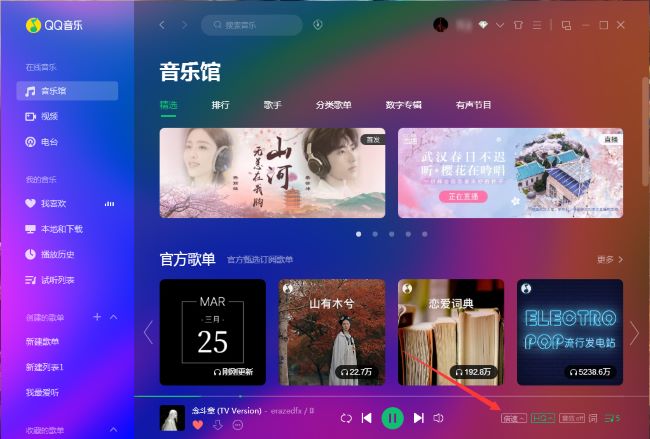
- QQ音乐怎么调整播放倍速
- 时间:2025-11-11
-

- lol游戏名字有深意
- 时间:2025-11-11
-

- 约翰的农场如何通关
- 时间:2025-11-11
-

- “宝,你皮一下,对方忍不住秒回”
- 时间:2025-11-11













